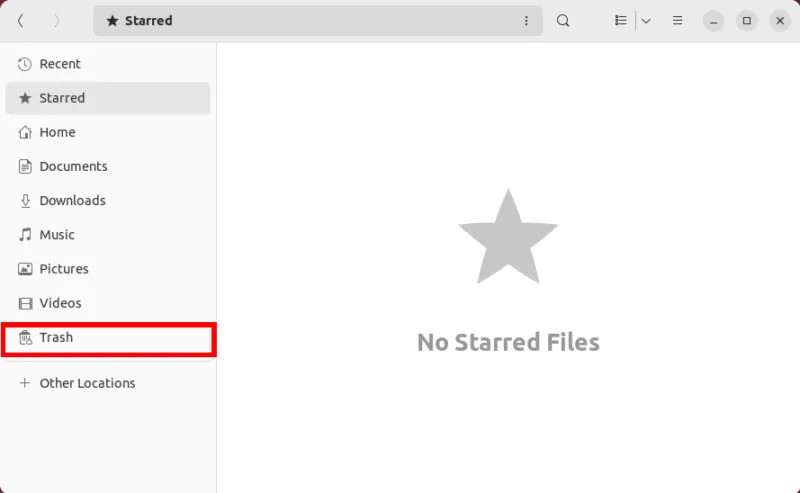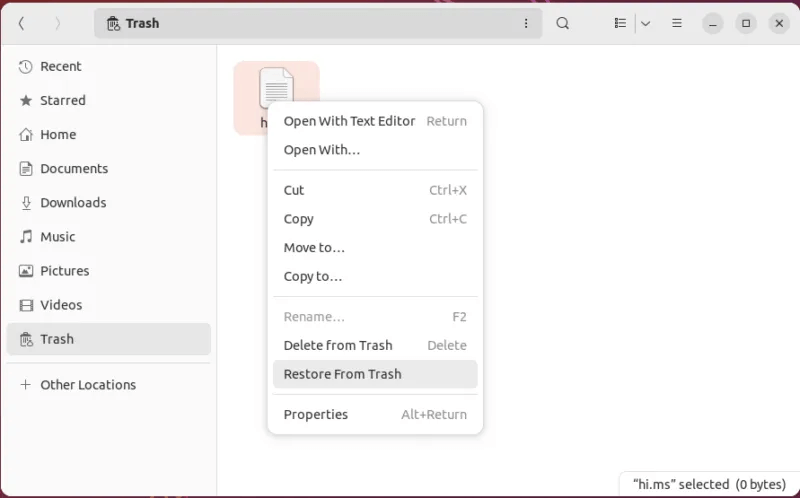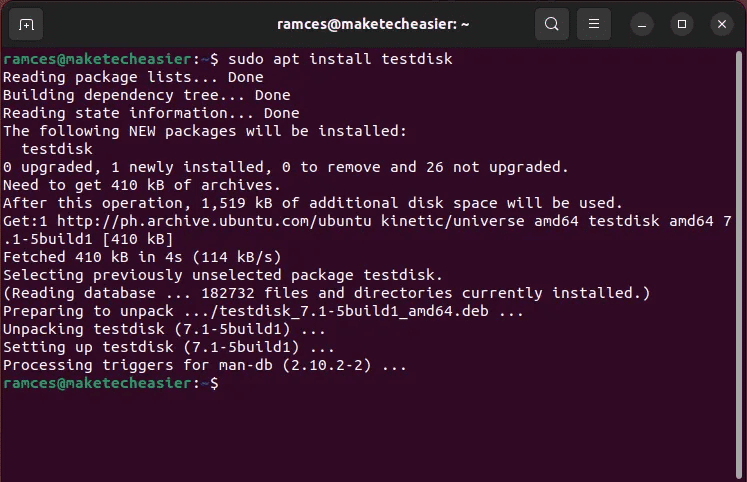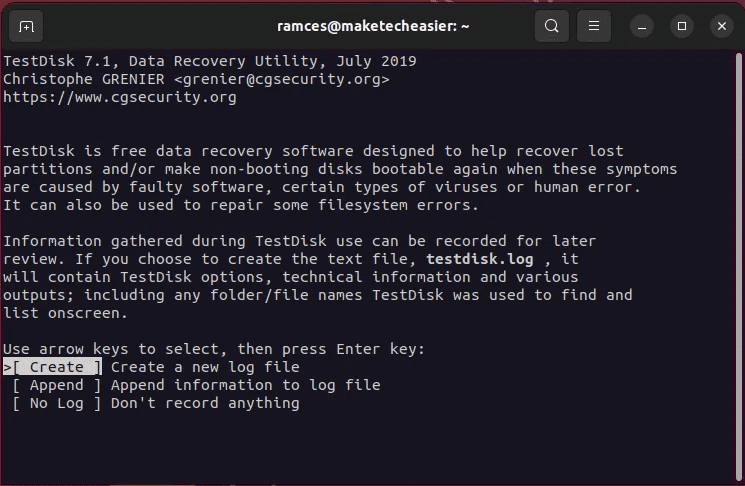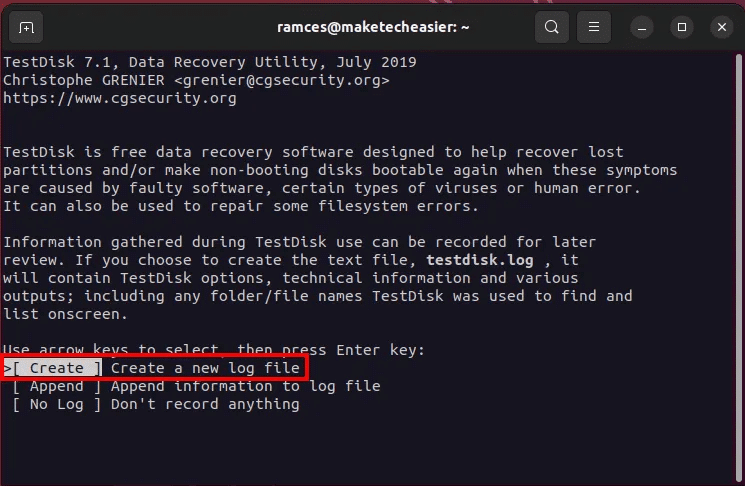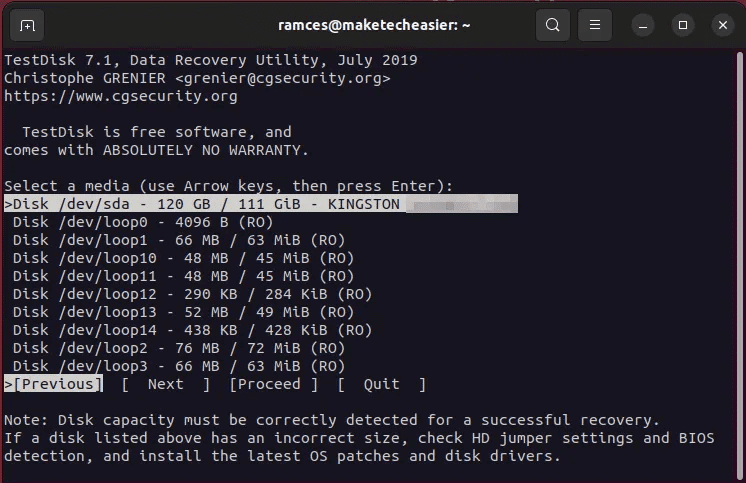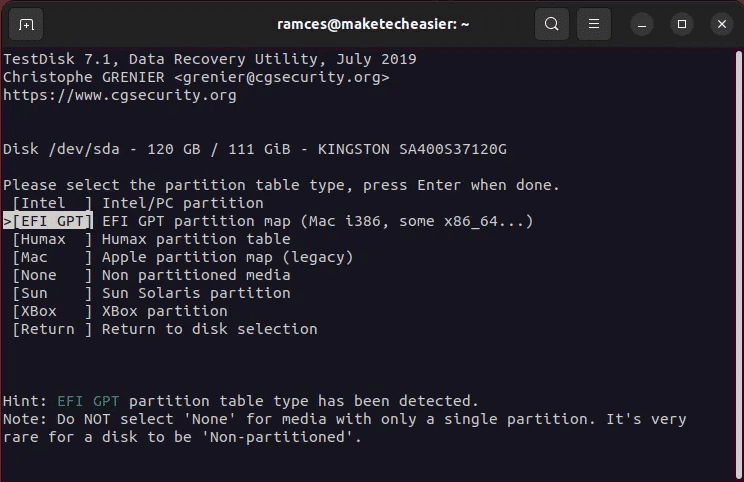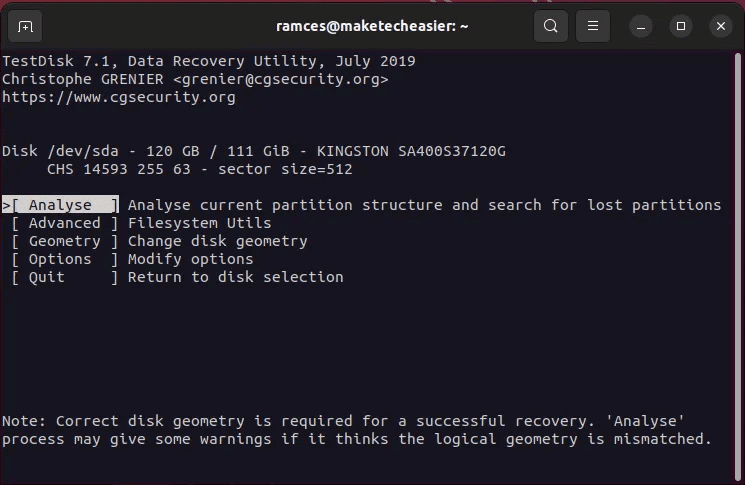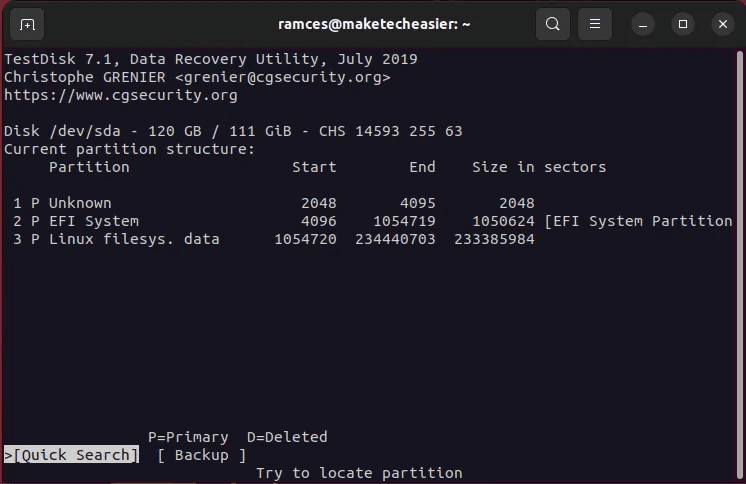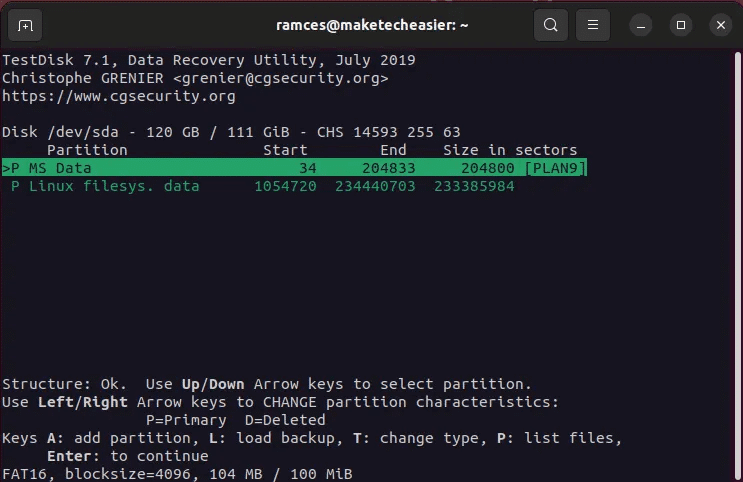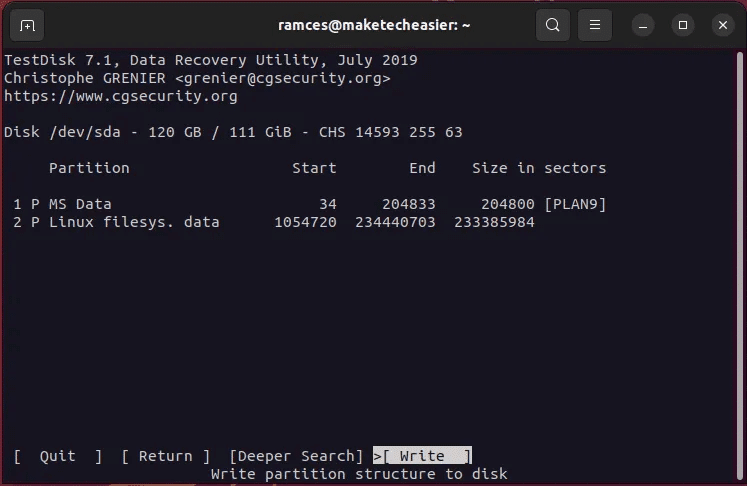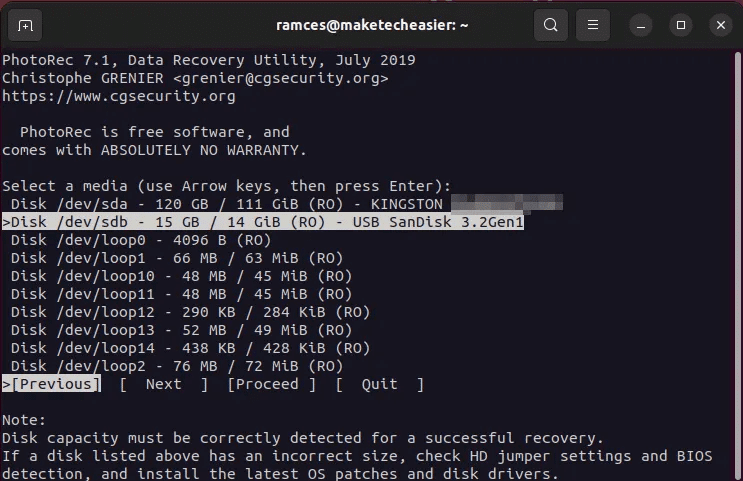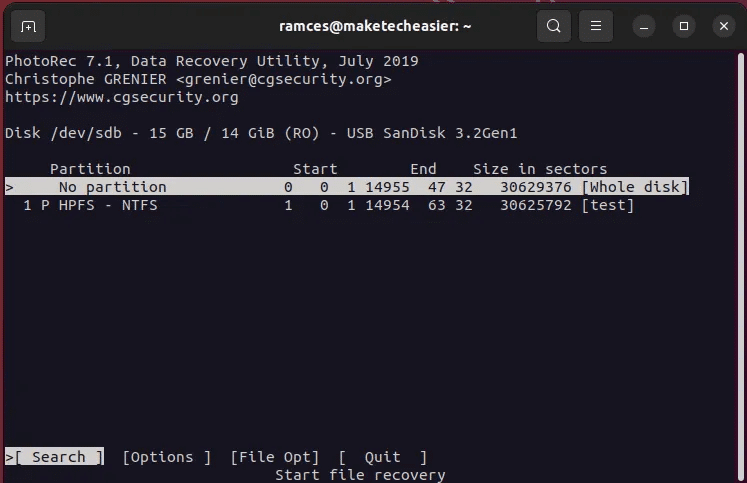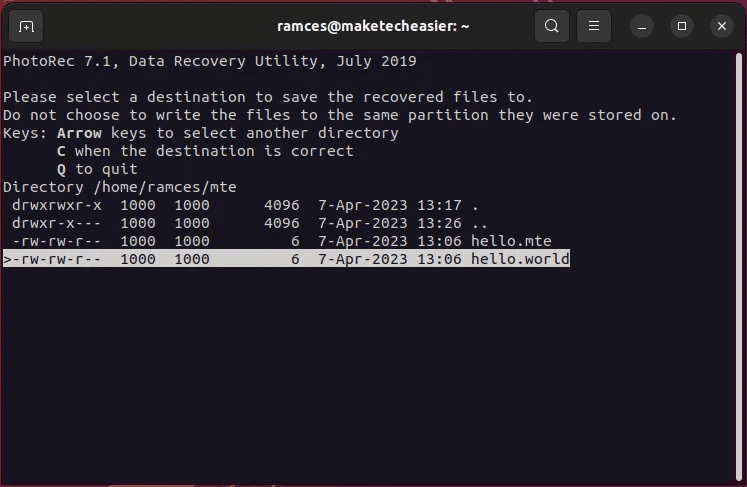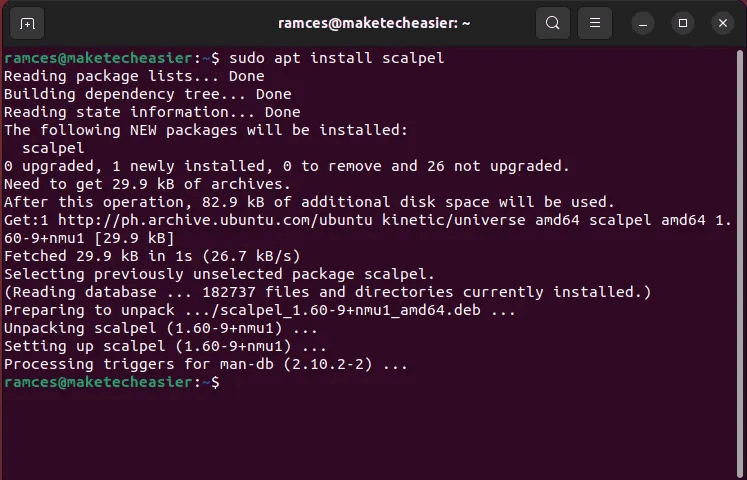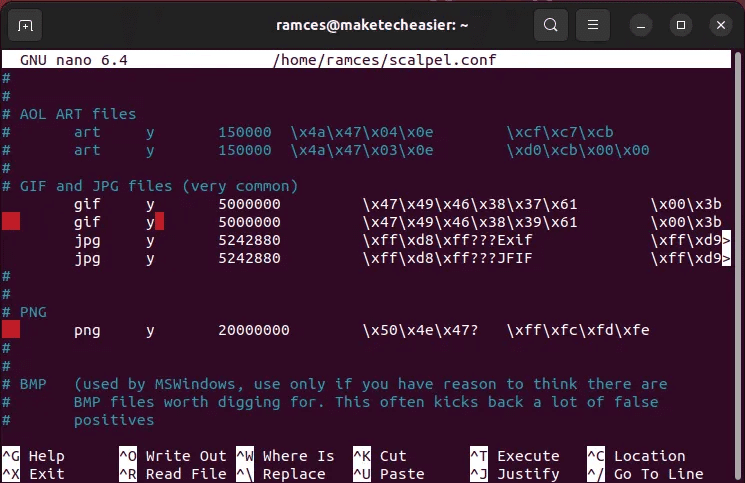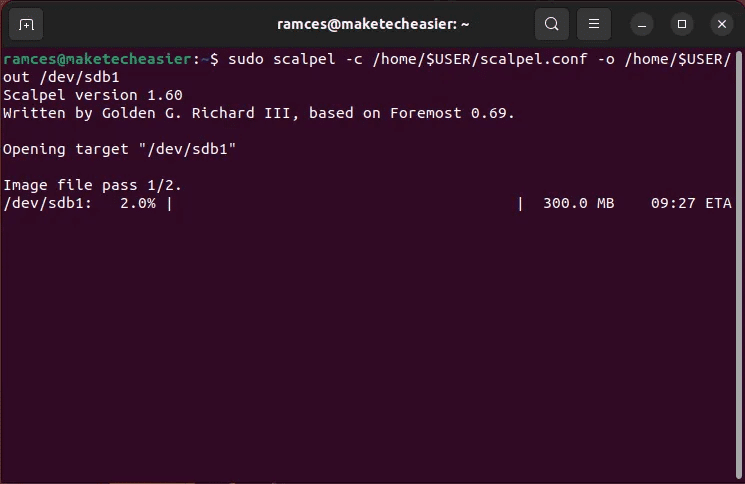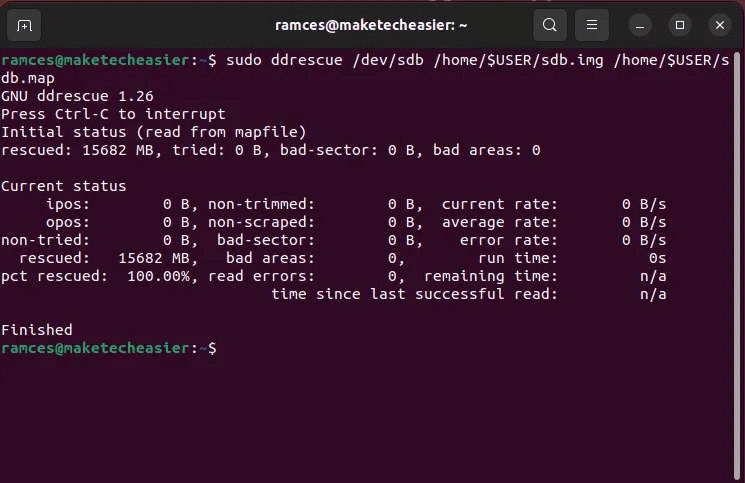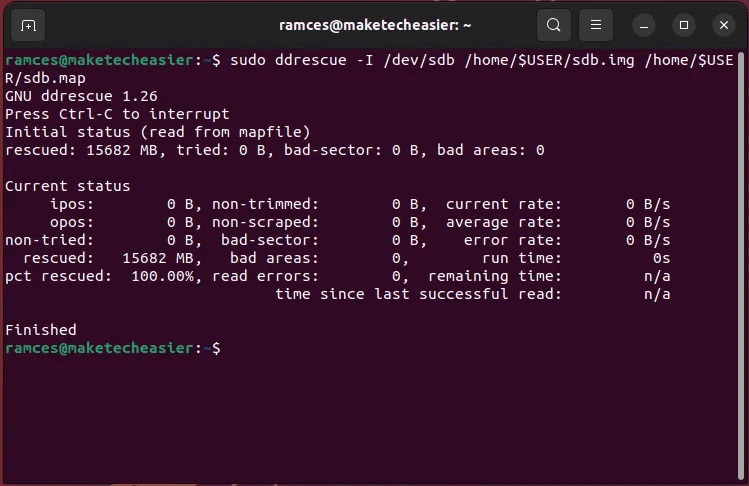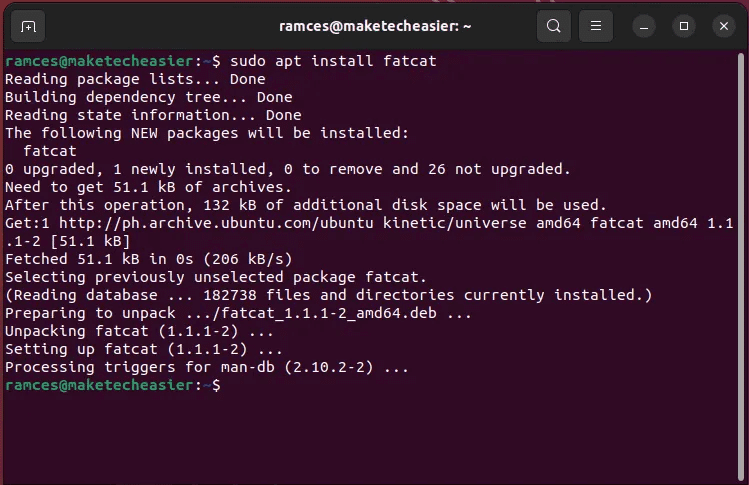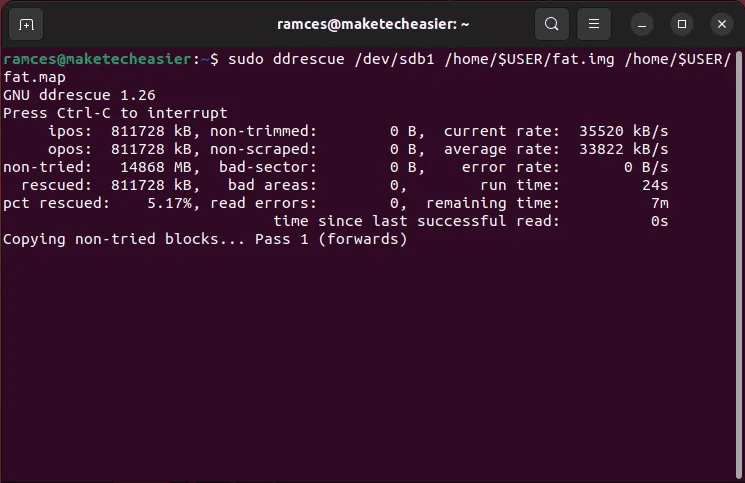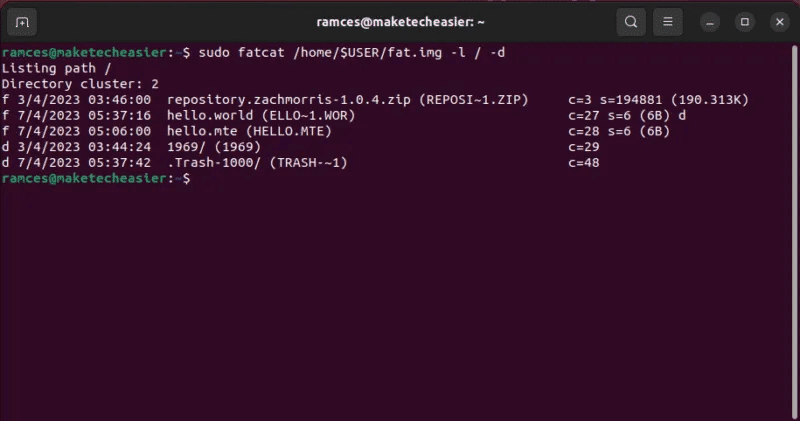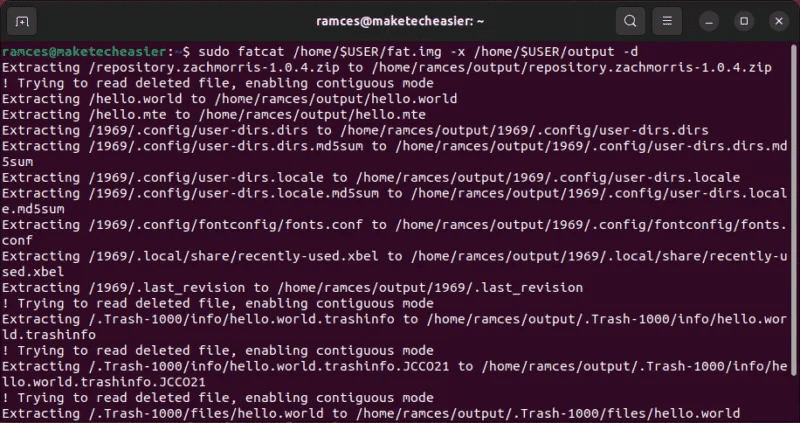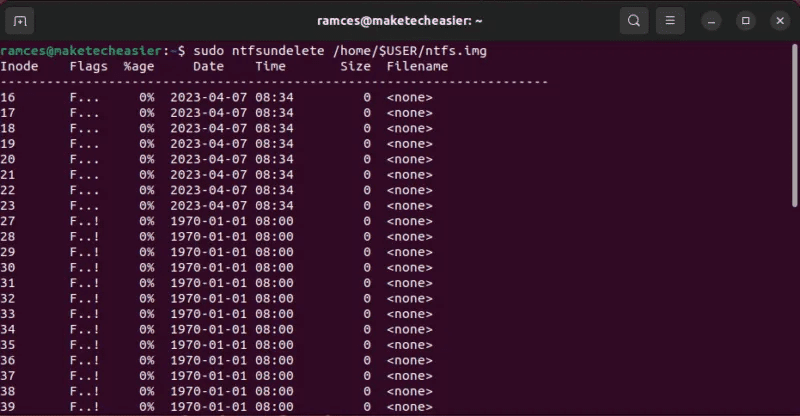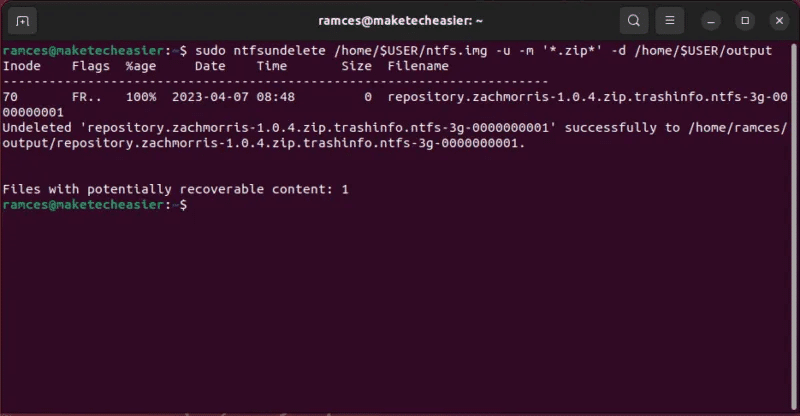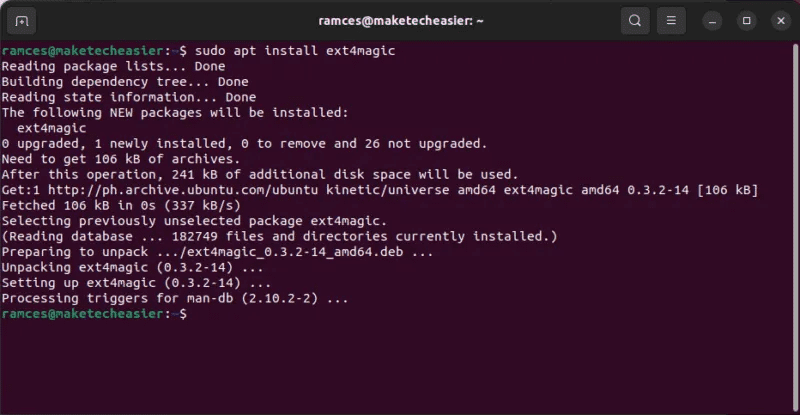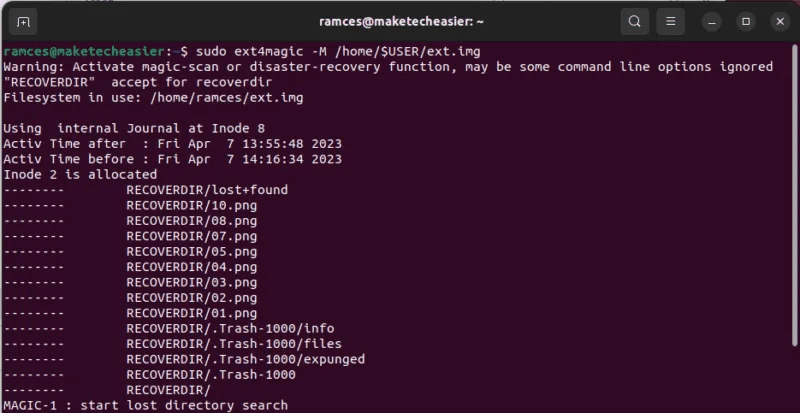Dosya kurtarma araçları, bir Linux yöneticisinin araç setindeki en önemli programlar arasındadır. Diskin fiziksel olarak hasar gördüğü veya silindiği durumlarda bile Linux'ta silinen dosyaları kurtarma yeteneği sağlar.

Bir dosyayı sildiğinizde, yalnızca dosya ve altındaki veriler arasındaki ilişki silinir. Fiziksel dosyanın kendisi bozulmadan kalır. Sadece işletim sistemine, alanın artık yazılmaya uygun olduğunu söyler.
Ek olarak, günümüzün çoğu masaüstü ortamı diskteki dosyaları doğrudan silmenizi engeller. Bunun yerine, silinen dosyayı daha sonra kolayca geri yüklenebilecek olan Çöp Kutusu klasörüne (veya Windows'ta Geri Dönüşüm Kutusu'na) taşırlar.
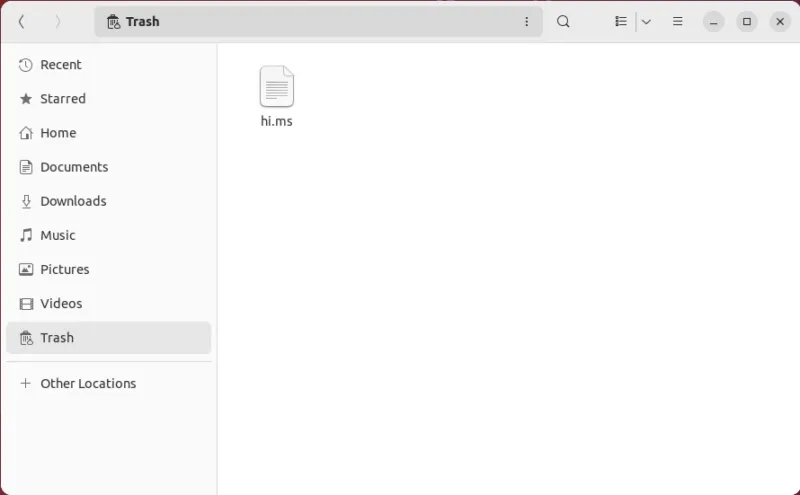
Masaüstünüzdeki Çöp Kutusu klasörüne erişerek dosyalarınızı Linux'ta kurtarabilirsiniz.
- basın kazanmak Sonra yazın "Dosyalar".
- entere tıklayın "çöp" dosya yöneticisinin sol kenar çubuğunda.
- Sağ tıklama Dosya geri yüklemek ve seçmek istediğiniz "Çöp Kutusundan Kurtarma".
İpucu: Dosyanın kurtarılamaz olduğundan da emin olabilirsiniz. Uygun bir güvenli silme gerçekleştirin.
1. Test diski
testdisk En popüler Linux silinmiş dosya kurtarma araçlarından biridir. Neredeyse tüm disklerden kaybolan bölümleri kurtarabilen güçlü bir çevre birimi programıdır. Herhangi bir bölüm tablosu verisi ararken diskinizdeki her bir silindiri inceleyerek çalışır.
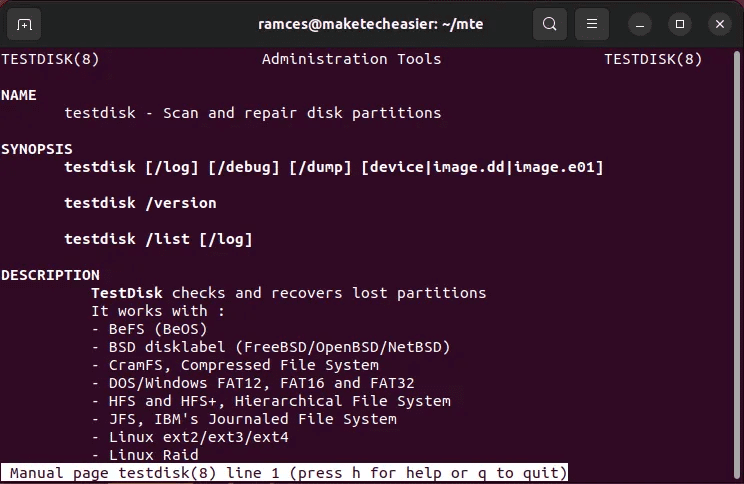
Bu, Testdisk'in dosya sistemini temizledikten sonra bile geri yükleyebileceği anlamına gelir. Bu, diski yanlışlıkla biçimlendirdiğiniz ve dahili bölüm tablosunu sildiğiniz durumlarda da yararlı olabilir.
- Aşağıdaki komutu çalıştırarak Testdisk'i Ubuntu ve Debian'a kurun:
sudo apt yükleme test diski
- geç
sudo testdiskprogramı çalıştırmak için cihazınızın terminal penceresinde.
- set "kurmak" Geçerli oturumun geçmişini saklamak istediğinizi Testdisk'e bildirir.
- set Disk kurtarmak istediğin benim durumumda, bu "/dev/sda."
- set Bölüm tablosu türü diskiniz için.
- set "analiz" Diskte herhangi bir tutarsızlık olup olmadığını kontrol etmek için Geçerli bölüm düzeni.
- Bir seçenek belirleyin "Hızlı arama" Bir süreci başlatmak için bölüm kurtarma.
- basın Keşfet Varsayılan değerleri kabul etmek için deneme diski
- set "Yazı" Yeni bölüm düzenini kaydetmek için.
Profesyoneller
- Tüm disk bölümlerini geri yükler
- Önyüklenemeyen bir işletim sistemine sahip diskleri onarır
Eksileri
- Tek tek dosyalar geri yüklenemez
- Bir bölümü geri yüklemek, içeriğinin orada olduğunu garanti etmez
2. Fotoğraf Çekimi
Photorec Linux'ta veri şekillendirme yoluyla dosyaları kurtarabilen basit bir araçtır. Silinen dosyanın içeriğini bulmak için yazılımın diskin ham baytlarını okuduğu bir işlemdir.
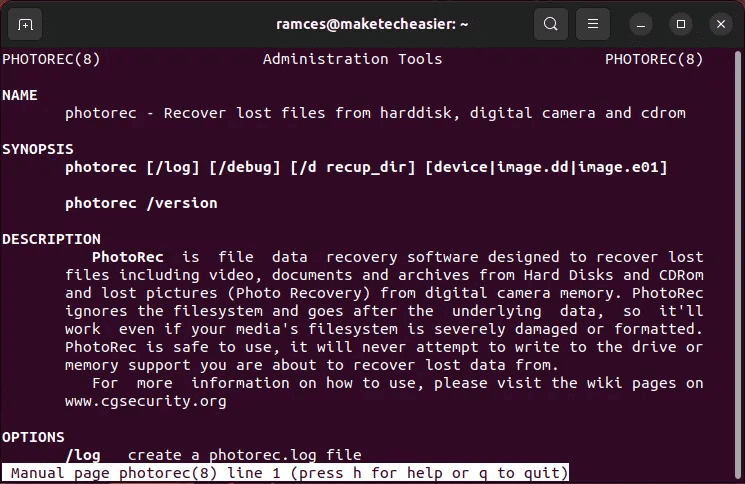
Photorec'in en büyük avantajlarından biri, genellikle Testdisk ile birlikte gelmesidir. Dosyaları kurtarmaya başlamak için herhangi bir ek yardımcı program ve bağımlılık yüklemeniz gerekmez.
- başla Verilerinizi kurtarın Koşarak Fotoğraf kaydı:
sudo fotorec
- Geri yüklemek istediğiniz dosyaları içeren diski vurgulayın ve ardından "Devam et".
- Seçeneği seçin "[Tüm disk]", Ardından Girin.
- Silinen dosyayı başlangıçta kaydeden dosya sistemini seçin.
- Sağlamak "Kurtarma Kılavuzu" fotoğraf kaydı için Birini seçmek için şuraya gidin: Kılavuz kullanarak hedef Ok tuşları , Ardından C.
Profesyoneller
- Kurtarma algoritması hızlıdır
- Çok çeşitli dosya sistemi formatlarını işler
Eksileri
- Kurtarma, katı hal sürücülerini cezalandırabilir
- Dosyaları depolamak için ayrı bir dosya sistemi gerektirir
3. Neşter
skalpel Linux diskinde kaybolan dosyaları kurtarmak için düzenli ifadeler kullanan hızlı ve verimli bir yazılımdır. Photorec'e benzer şekilde, Scalpel diskinizden geçer ve mevcut veri olduğunu gösterebilecek herhangi bir bayt modelini arar.
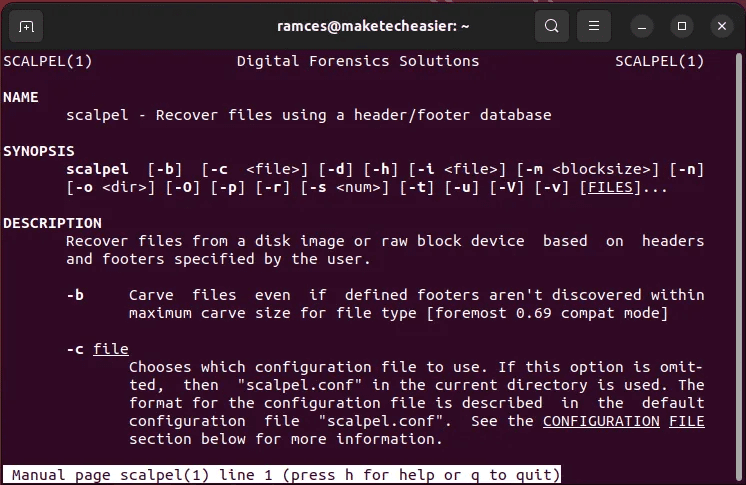
Scalpel'in bir avantajı, programın neyi geri yükleyeceğini ayarlamak için normal ifadeleri kullanabilmenizdir, bu nedenle benzer programlara kıyasla yalnızca çok kısa bir süre alır.
- kurmak skalpel Ubuntu ve Debian'da aşağıdaki komutu çalıştırarak:
sudo apt kurulum neşteri
- için varsayılan yapılandırma dosyasını kopyalayın. skalpel Ev dizininize:
cp /etc/scalpel/scalpel.conf /home/$USER/
- Bir dosya aç neşter.conf Metin düzenleyicinizle:
nano /home/$USER/scalpel.conf
- içeren satırların açıklamasını kaldır Dosya uzantıları kurtarmak istediğiniz.
- koşmak skalpel Aşağıdaki komutu kullanarak:
sudo neşter -c /home/$USER/scalpel.conf -o /home/$USER/out /dev/sdb1
Profesyoneller
- Hem aygıt dosyalarında hem de disk görüntülerinde çalışır
- Kurtarmak istediğiniz dosya türünü filtrelemenizi sağlar.
Eksileri
- Yapılandırma dosyası kafa karıştırıcı olabilir
- Dosya türlerini algılamada güvenilmez olabilir
4. kurtarma
kurtarma Disk aygıtlarının tüm içeriğini korumak için akıllı algoritmalar kullanan güçlü bir veri kurtarma yardımcı programıdır. Bir veri aktarım aracından farklı olarak kurtarma işleminin birincil amacı, verileri olabildiğince doğru bir şekilde kurtarmak ve korumaktır.
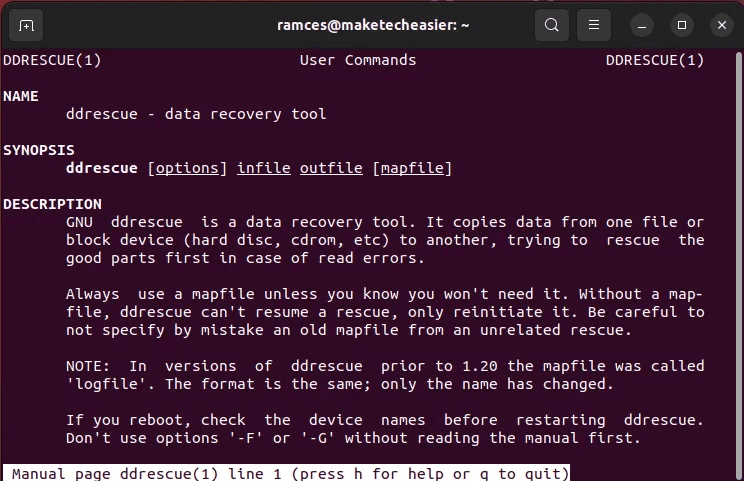
Tasarım gereği, ddrescue bu yöntemle dosyaları disk dosyasından çıkarmaz. Bunun yerine, diskin mevcut durumunun bir "anlık görüntüsünü" oluşturur; bu, bozuk ve arızalı bir sabit sürücüden veri çıkardığınız durumlarda yararlı olabilir.
- yükleyebilirsiniz kurtarma Ubuntu ve Debian'da aşağıdaki komutu çalıştırarak:
sudo apt gddrescue'yu kur
- Diskinizin içeriğini korumaya başlayın. Örneğin, aşağıdaki komut disk aygıtından bir görüntü dosyası oluşturacaktır. “/dev/sdb”:
sudo ddrescue /dev/sdb /home/$USER/sdb.img /home/$USER/sdb.map
- Çekiminizin bütünlüğünü etiketle kontrol edin
-I:sudo ddrescue -I /dev/sdb /home/$USER/sdb.img /home/$USER/sdb.map
Profesyoneller
- Diskinizin tam bir kopyasını oluşturur
- Sabit sürücüdeki bozuk sektörleri atlar
Eksileri
- Kayıp dosyayı doğrudan kurtarmaz
- Büyük sabit disklerde yavaş olabilir
5. Şişko
Şişman kedi Linux'ta FAT dosya sistemlerindeki dosyaları kurtarabilen hafif bir yazılımdır. Bu, eski FAT12 biçimini ve daha yeni FAT32 sürümünü içerir. Fatcat, eski sabit disklerdeki verileri kurtarmak için harika bir araç olabilir.
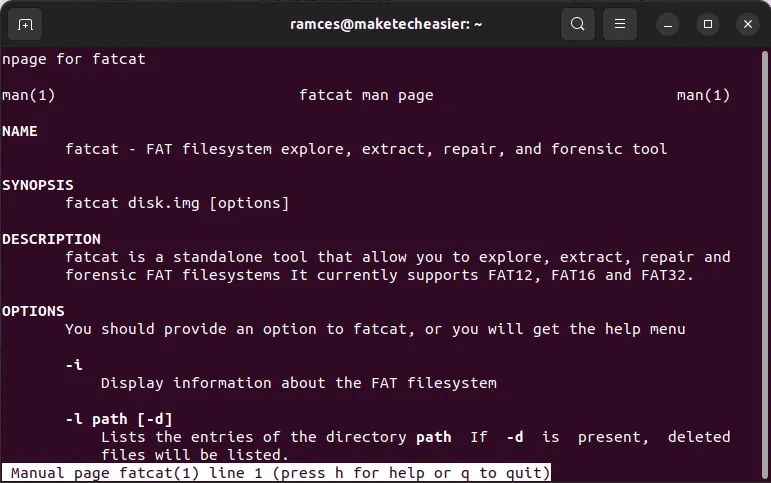
Fatcat'in en iyi özelliklerinden biri, FAT diskleri için taşınabilir bir dosya gezgini olabilmesidir. İçeriğine erişmek ve geri yüklemek için bir görüntü dosyasını ayıklamanız gerekmez.
- kurmak Şişman kedi Ubuntu ve Debian'da aşağıdaki komutu çalıştırarak:
sudo apt fatcat'i kurun
- Oluşturmak FAT bölümü görüntü dosyası Kullanımınız kurtarmak:
sudo ddrescue /dev/sdb1 /home/$USER/fat.img /home/$USER/fat.map
- Göz atın FAT görüntüsünün içeriği kökünü listeleyerek kendinizinkini:
sudo fatcat /home/$USER/fat.img -l / -d
- tahliye FAT bölümünün içeriği dosya sisteminizde:
sudo fatcat /home/$KULLANICI/fat.img -x /home/$KULLANICI/çıkış -d
Profesyoneller
- FAT bölümünün içeriğini çok hızlı yükler
- Bozuk FAT dosya sistemlerini onarır
Eksileri
- exFAT desteklenmiyor
- Bireysel dizinleri geri yüklemek zor olabilir
6. ntfsundelete
ntfsundelete Linux'ta NTFS dosya sistemlerindeki dosyaları onarabilen ve kurtarabilen bir araçtır. Fatcat'e benzer şekilde, Ntfsundelete tek tek dosyaların yanı sıra tüm dizinleri ve diskleri kurtarabilir.
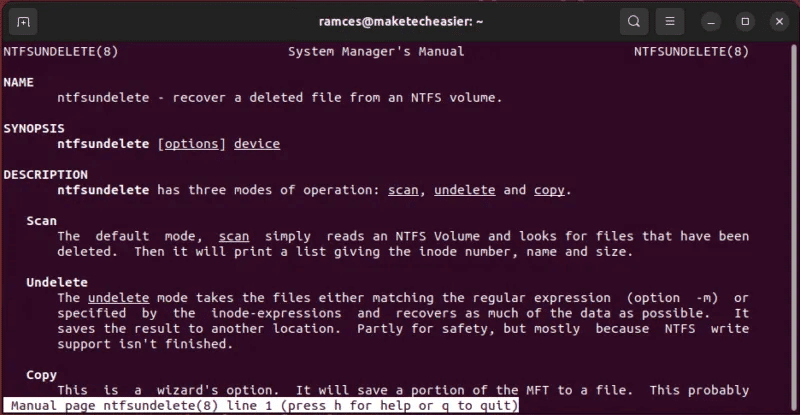
Ntfsundelete, Linux'ta NTFS için bir uyumluluk katmanı görevi gören ntfs-3g paketine dahil edildiğinden, çoğu Linux dağıtımında varsayılan olarak bulunur.
- İle NTFS bölümünüz için bir görüntü dosyası oluşturun kurtarmak:
sudo ddrescue /dev/sdb1 /home/$USER/ntfs.img /home/$USER/ntfs.map
- İçeriğini listeleyerek görüntü dosyanızın tutarlılığını test edin:
sudo ntfsundelete /home/$USER/ntfs.img
- Disk görüntünüzdeki verileri kurtarın. Örneğin, aşağıdaki komut tüm ZIP dosyalarını bir disk görüntüsünden geri yükleyecektir:
sudo ntfsundelete /home/$USER/ntfs.img -u -m '*.zip*' -d /home/$USER/output
Profesyoneller
- Çoğu Linux dağıtımının önemli bir parçası
- Tek tek dosyaları kurtarır
Eksileri
- Cihaz dosyalarıyla güvenilmez
- Geri yüklenen dosyaların adları orijinalinden farklı olabilir
7. Ext4 büyüsü
FAT ve NTFS bölümleri içindeki dosyaları kurtarmanın yanı sıra, Linux Ext dosya sisteminden dosyaları kurtarmak da mümkündür. Hazırlanmak Ext4 büyüsü Ext3 veya Ext4 dosya sisteminden hemen hemen her dosyayı geri alabilen güçlü yazılım.
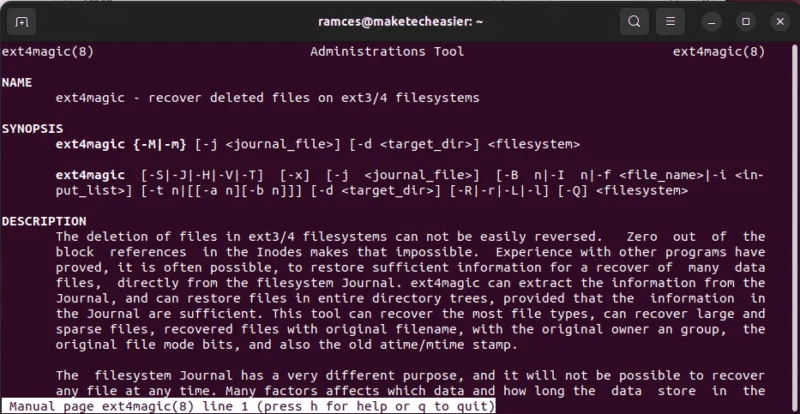
Ext4magic'in satış noktalarından biri, dosyaları tarih aralıklarını kullanarak kurtarabilmesidir. Bu, tam dosya adını ve orijinal dosya türünü hatırlayamadığınız durumlarda yararlı olabilir.
- kurmak Ext4 büyüsü Ubuntu ve Debian'da aşağıdaki komutu çalıştırarak:
sudo apt ext4magic'i kur
- Oluşturmak bir disk bölümünün görüntüsü ddrescue kullanıyorsunuz:
sudo ddrescue /dev/sdb1 /home/$USER/ext.img /home/$USER/ext.map
- kullanarak silinen dosyaları kurtarın ext4magic. Örneğin, aşağıdaki komut Ext4 diskimdeki tüm dosyaları geri yükleyecektir:
sudo ext4magic -M /home/$USER/ext.img
Profesyoneller
- Günlük dosyası, dosyaların geri yüklenmesine yardımcı olmak için kullanılır
- Dosya sistemini sorunlara karşı tarar
Eksileri
- Tarih aralığı seçeneği UNIX çağ biçimini kullanır
- Daha eski silinmiş dosyalarla güvenilmez olabilir
Sık sorulan sorular
S1. Photorec taramadan sonra hala dosyamı bulamıyorsa ne yapabilirim?
Cevap: Bazı durumlarda, Photorec'in ilk kurtarma kartı bazı önemli bayt verilerini kaybedebilir. Bunu düzeltmek için, Photorec'e yeniden taramasını söylemek için ilk geçişten sonra "Derin Arama" seçeneğini seçin.
S2. Tüm dosya uzantısı filtrelerini etkinleştirmek uygun mudur? skalpel؟
Cevap: Evet. Ancak, “scalpel.conf” içindeki bazı dosya formatı girişleri birçok yanlış pozitif üretebileceğinden, Scalpel'in etkinliğini azaltacaktır. Yalnızca belirli bir tarama için ihtiyacınız olan seçenekleri etkinleştirmek iyi bir uygulamadır.
S3. FAT resim dosyamı neden Fatcat ile açamıyorum?
Cevap: Bunun nedeni büyük ihtimalle resim dosyası ile Fatcat'in beklediği format arasındaki uyumsuzluktur. Bunu düzeltmek için diskin tamamı yerine FAT dosya sistemini içeren bölümde ddrescue çalıştırın.